La consola de Unix
 Curso FLOQQ
Curso FLOQQ
Quién soy

Ingeniero de software con 15+ años de experiencia
Desarrollador senior en MediaSmart Mobile
Cacharreador impenitente desde siempre
@pinchito, alexfernandez, alejandrofer
Requisitos
Tener curiosidad
Saber lo que es un ordenador
Acceso a una consola Unix:
Ubuntu, otro Linux, Mac OS X
Servidor en la nube, Cygwin en Windows
No asustarse por ver una pantalla en negro sobre blanco
Vamos a ver
50+ comandos
Teoría y práctica
Expresiones regulares
Scripts para automatización
30+ ejercicios (con soluciones)
Sesiones
- Hola, mundo (Bash)
- Introducción a Unix
- Ficheros
- Texto
- Procesos
- Enlazando comandos
- Comandos y opciones
- Buscando comandos
- Expresiones regulares
- Seguridad
- Comandos avanzados
- Algunos trucos
- Scripts de bash
¡Hola, Mundo!
Soy Bash
Quiero conocerte
Me llaman consola o terminal
¡Sé un montón de trucos!
Mi Primer Comando
echo <cadena>Pinta una línea de texto
$ echo hola, mundo
hola, mundoPinta la cadena "hola, mundo"
$ echo "hola, mundo"
hola, mundo
Convenciones
<variable>Una variable que se le pasa a un comando
$ Prompt (pie): espera entrada del usuario
Odio, odio la casilla parpadeante
salida
Salida de un comando (sin pie)
Ejercicio 1: eco eco
$ echo hola; mundo
hola
bash: mundo: no se encontró la orden
echo no reconoce todos los caracteres
¿Cuáles son los caracteres de control?
Prueba todos los que se te ocurran
Prueba con comillas:
$ echo "hola; mundo"
"hola; mundo"
Ejercicio 2: instala Homebrew
Homebrew es un gestor de paquetes para Mac OS X
Se instala corriendo este comando:
$ ruby -e "$(curl -fsSL https://raw.github.com/Homebrew/homebrew/go/install)"
A partir de ahí se instala cualquier paquete fácilmente:
$ brew install wget
Ejercicio 3: Instala CygWin
Si estás en Windows, puedes instalar CygWin
En 32 bits, baja y corre setup-x86.exe
En 64 bits: setup-x86_64.exe
Introducción a Unix

La consola es tu amiga
Breve historia de Unix
Creado por Thompson y Ritchie (~1972)

Basado en Multics
Bell Labs → universidades → empresas → amateurs
Fuente: Wikipedia
¿Dónde está hoy Unix?
¡Está por todas partes!
~8% de ordenadores y portátiles (Mac OS X, Linux)
62~82% de servidores (Linux, BSD)
60~90% de móviles (Android + iOS)
~92% de tablets (Android + iOS)
~99% de superordenadores (Linux)
Fuente: Wikipedia
Filosofía de Unix
Haz una única cosa, y hazla bien
Programas que trabajan juntos
Usa texto: la interfaz universal
Todo son ficheros
Variantes

Fuente: United States Naval Academy
Piezas de un Unix
Herramientas de desarrollo (compilador)
Kernel (núcleo)
Librería de C
Consola (shell)
Comandos
Ejemplo: GNU/Linux
Compilador: GCC (GNU Compiler Collection)
Kernel: Linux
Librería de C: Glibc (GNU C Library)
Consola: GNU Bash
Comandos: GNU CoreUtils
The GNU project
Creado en 1984 por Richard Stallman
Filosofía de software libre
Permite distribución, estudio, y modificación
¿Qué es Bash?
La shell de GNU/Linux (y Mac OS X)
Versión mejorada de Bourne Shell
con funcionalidad adicional
Chiste: Bourne-Again SHell
(Como born-again Christian: cristiano renacido)
¿qué es una shell?
Una interfaz de usuario
En Unix, un intérprete de comandos
Cada comando es una orden directa
que puede mostrar una salida
o no
Historia de bash
Bourne Shell: creada 1977 en por Steve Bourne


Bash: creada en 1989 por Brian Fox
para el proyecto GNU
Adoptada por Mac OS X Panther en 2003
Nos gustan los colores
En serio, nos encantan
Ejercicio 1: instala git
Debian
$ su
Contraseña:
# apt-get install git Ubuntu
$ sudo apt-get install git RedHat / Fedora
# yum install git Mac OS
$ brew install git
Ejercicio 2: baja el proyecto
$ git clone Baja un repositorio, normalmente de código
$ git clone https://github.com/alexfernandez/floqq-unix
Cloning into 'floqq-unix'...
remote: Counting objects: 15, done.
remote: Compressing objects: 100% (11/11), done.
remote: Total 15 (delta 3), reused 10 (delta 2)
Unpacking objects: 100% (15/15), done.
Checking connectivity... done. Ejercicio 3: baja el zip
Si por cualquier motivo no tienes git...
$ wget http://alexfernandez.github.io/floqq-unix.zip
[...]
$ unzip floqq-unix.zip
[...]
$ cd floqq-unix
... Y si todo falla, hazlo con las herramientas que conozcas
Ficheros

Todo son ficheros
file
file <fichero>Muestra el tipo de un fichero
(mirando el contenido del fichero, no la extensión)
$ file floqq-unix
floqq-unix/: directory Muestra que floqq-unix es un directorio
pwd
pwd Muestra el directorio de trabajo (directorio actual)
$ pwd
/home/usuarioSe empieza siempre en el directorio home
Ficheros en Unix
/ Se usa para separar directorios (carpetas)
Por sí solo, representa el directorio raíz (root)
/home/usuario/floqq-unix El directorio raíz contiene uno llamado home
home contiene usuario
y así sucesivamente:
home → usuario → floqq-unix
cd
cd <directorio>Cambia al Directorio especificado
$ cd floqq-unixCambia al directorio del proyecto
$ cd .. Cambia al directorio padre
ls
ls LiSta el contenido del directorio actual
ls <directorio>Lista el directorio pedido
ls <fichero1> <fichero2> ...Lista los ficheros pedidos
$ ls
ejemplo.txt LICENSE página.html pic README.md soluciones.md Lista el directorio de trabajo
Estructura de directorios
-
/bin: binarios de sistema
-
/boot: arranque
-
/dev: dispositivos
-
/etc: configuración
-
/home: directorios personales
-
/lib: librerías de sistema
-
/root: home del usuario root -
/sbin: binarios del superusuario (root)
-
/usr: programas del usuario (todos en realidad)
-
/var: contenido variable: logs, páginas web -
...
tree
tree <directorio>Muestra el contenido del directorio en árbol (TREE)
$ tree /etc
/etc
├── a2ps.cfg
├── a2ps-site.cfg
├── acpi
│ ├── events
│ │ └── powerbtn-acpi-support
│ └── powerbtn-acpi-support.sh
...
└── zlibc.conf
299 directories, 2099 files Muestra el contenido de /etc
cat
cat <fichero1> <fichero2>
ConCATena ficheros
$ cat ejemplo.txt página.html
<contenido de ejemplo.txt>
<contenido de página.html>
Muestra el contenido de ambos ficheros concatenado
touch
touch <fichero>Toca (TOUCH) un fichero
- Si no existe, lo crea.
- Si existe, pone fecha de modificación actual.
$ touch novedad Crea un fichero vacío que se llama novedad
cp
cp <original> <nuevo>CoPia el fichero original a uno nuevo
$ cp ejemplo.txt copia.txt Crea una copia de ejemplo.txt
mv
mv <antiguo> <nuevo>MueVe el fichero antiguo al nuevo
mv <fichero1> <fichero2>... <destino>Mueve varios ficheros a un directorio
En Unix no hay renombrado; mv hace las funciones
$ mv ejemplo.txt pic/movido.txt Mueve al directorio pic y renombra a la vez
Globbing
Patrones:
- "*": cualquier cosa
- "?": un carácter
$ mv *.md pic/ Mueve todos los archivos con extensión .jpg a pic
$ mv LICE?SE pic/ Mueve LICENSE, LICEPSE, LICE1SE... a pic
rm
rm <fichero>Elimina (ReMove) un fichero
$ rm novedad Borra el fichero creado antes
$ rm noexiste
rm: no se puede borrar «noexiste»: No existe el fichero o el directorio Avisa de que no se puede borrar
mkdir
mkdir <directorio>Crea un directorio
$ mkdir nuevodir Crea el directorio vacío
rmdir
rmdir <directorio>Elimina un directorio
$ rmdir nuevodirElimina el directorio que creamos antes
(No se puede eliminar un directorio si no está vacío)
ln
ln -s <origen> <destino> Crea un enlace simbólico de un fichero a una ruta
$ ln -s ejemplo.txt pic/defuera.txt
$ ls pic
bash.png defuera.txt
$ cd pic
$ ln -s ../ejemplo.txt dedentro.txt
$ ls
bash.png dedentro.txt defuera.txt
Crea un enlace simbólico de ejemplo.txt
Desde fuera no funciona
df
df -h Muestra el espacio libre en disco (Disk Free) para Humanos
$ df -h
S.ficheros Tamaño Usados Disp Uso% Montado en
/dev/sda1 113G 96G 12G 90% /
udev 10M 0 10M 0% /dev
tmpfs 388M 460K 388M 1% /run
tmpfs 5,0M 0 5,0M 0% /run/lock
tmpfs 1,8G 6,4M 1,8G 1% /run/shm Hay 96 GB usados y 12 GB disponibles en mi disco duro
Ejercicio 1: crea muchos
Crea varios ficheros vacíos en el directorio de trabajo:
prueba1.txt, prueba2.png, prueba3.fake
Verifica si file asigna tipos diferentes a los tres ficheros
Bórralos con un solo comando
Ejercicio 2: directorio no vacío
Crea un directorio ejemplo
Crea varios ficheros dentro:
prueba1.txt, prueba2.png
Intenta borrar el directorio
¿Qué hay que hacer para borrarlo?
Ejercicio 3: de vuelta
Repasa el capítulo ejecutando todos los comandos
en tu máquina
Deja todos los ficheros como estaban
Ejercicio 4: liberación
Comprueba el espacio libre en tu disco duro
Borra algunos ficheros grandes (usando comandos)
Comprueba de nuevo el espacio y verifica las ganancias
Texto

La interfaz universal
wc
wc <fichero>Cuenta las palabras de un fichero (Word Count)
(y las líneas y los caracteres)
$ wc ejemplo.txt
5 30 169 ejemplo.txt Cuenta el fichero de ejemplo
5 líneas, 30 palabras, 169 caracteres
Grep
grep <patrón> <fichero>Busca el patrón en el fichero
(de Global Regular Expression Print)
$ grep abad ejemplo.txt
Dábale arroz a la zorra el abad. Filtra la única línea que contiene "abad"
cut
cut <opción> <file>...Corta (CUT) caracteres o campos de un fichero
$ cut -c5-7 ejemplo.txt
abr
ale
[...]Corta los caracteres del 5 al 7 de cada línea
$ cut -d' ' -f2 ejemplo.txt
cabra
arroz
[...]
Corta la segunda palabra de cada frase
head
head -c <caracteres> <fichero>...Muestra los primeros caracteres de la entrada
$ head -c 12 página.html tail
tail <fichero>...Muestra las últimas líneas de un fichero
$ tail página.html less
less <fichero>Muestra el contenido del fichero, paginado
Versión sofisticada de more
$ less ejemplo.txt Muestra la primera (y única) página
Usa los cursores, página arriba y abajo
nano
nano <fichero>Edita un fichero
Es un editor sencillo pero potente
Editor por defecto en Debian
Pulsa ^X (control-X) para salir
Ejercicio 1: cuenta palabras
Cuenta las palabras de todos los ficheros .md
Ejercicio 2: búsqueda recursiva
contiene la palabra "ejercicios"
Ejercicio 3: hasta <
Saca el contenido de las líneas de página.html
hasta el primer "<"Procesos

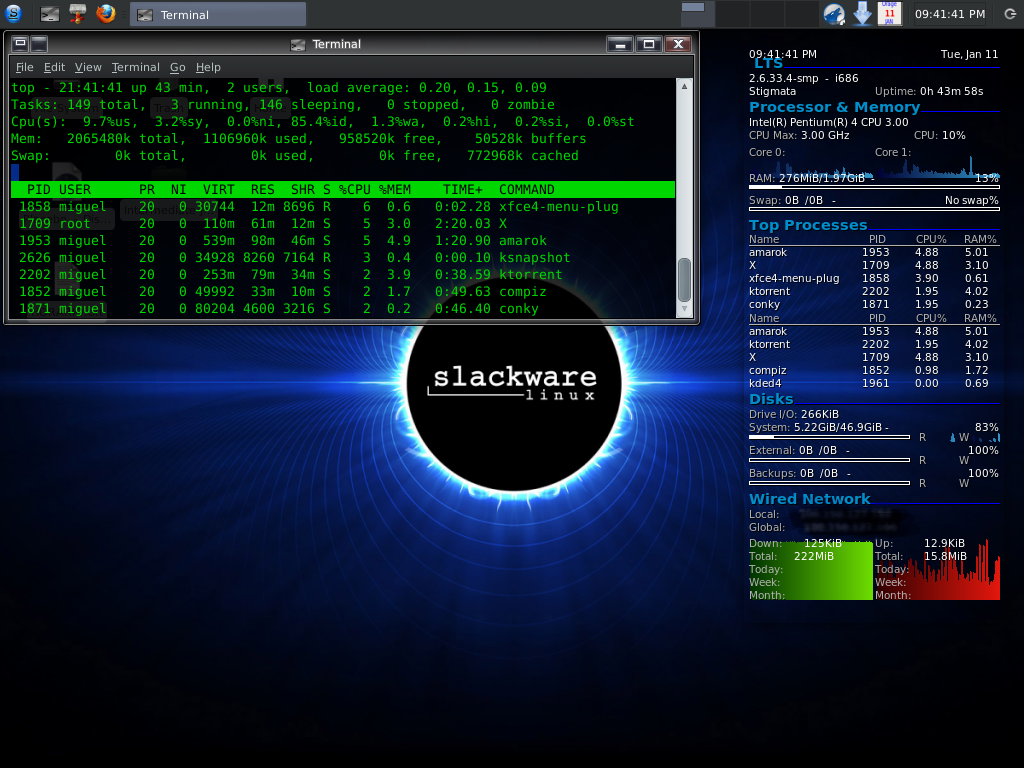
Organización de tareas
Anatomía de un proceso Unix
Identificado con un process id (pid)
Corre de forma independiente
Tiene su propio espacio de memoria
ps
ps xLista los procesos del usuario
(Process Status)
$ ps x
PID TTY STAT TIME COMMAND
2630 ? Ssl 0:56 x-session-manager
2658 ? Ss 0:01 /usr/bin/ssh-agent /usr/bin/dbus-launch ...
[...]
30141 pts/4 Ss+ 0:00 bash
kill
kill -9 <pid>Mata el proceso (KILL)
Con -9 envía la señal SIGKILL
Por defecto envía la señal SIGTERM (bastante pobre)
$ ps x
PID TTY STAT TIME COMMAND
2630 ? Ssl 0:56 x-session-manager
[...]
30141 pts/4 Ss+ 0:00 bash
$ kill -9 30141 Mata el último bash
free
free Muestra la memoria libre (FREE)
$ free
total used free shared buffers cached
Mem: 3970764 3623364 347400 231608 14888 532480
-/+ buffers/cache: 3075996 894768
Swap: 5105660 2303880 2801780 Hay 3 GB ocupados, casi 1 GB libre
top
top Muestra un listado interactivo de procesos
$ top Se maneja con el teclado:
- M: ordena por Memoria
- P: ordena por CPU
- q: sale del programa (Quit)
time
time <comando>Cuenta el tiempo que tarda en ejecutarse el comando
$ time wc /var/log/nginx/access.log.1
226237 4325023 47378781 /var/log/nginx/access.log.1
real 0m0.897s
user 0m0.796s
sys 0m0.028sApenas un segundo para contar un fichero de 200k líneas
sleep
sleep <segundos>Duerme durante los segundos pedidos
$ time sleep 1
real 0m1.003s
user 0m0.000s
sys 0m0.000s Duerme durante un segundo (y 3 ms)
Operador and (&&)
<comando1> && <comando2>Ejecuta el primer comando y luego el segundo
Si el primero falla, no ejecuta el segundo
$ cd pic && ls && cd ..
bash.png Entra en el directorio pic, lo lista y sale de nuevo
Background (&)
<comando> & Ejecuta el comando en background
$ wget http://hugefiles.com/hugefile.txt & Inicia la descarga de un fichero enorme en background
Ejercicio 1: kill top
Arranca en un terminal un comando top
Luego mátalo desde otro terminal
Ejercicio 2: aviso
Haz un comando que te avise tras 60 segundos
Hazlo de forma que puedas trabajar mientras
en la misma consola
Ejercicio 3: memoria al inicio
Reinicia el ordenador
Comprueba cuánta memoria libre hay
Arranca un programa y verifica cómo ha cambiado
Ejercicio 4: asesino en serie
Intenta matar todos los procesos que puedas
Comprueba si el sistema se queda inestable
¡Reinicia!
Enlazando Comandos

Programas que trabajan juntos
Salida de un comando (>)
'comando' > 'fichero'Redirige la salida de un comando a un fichero
Por defecto, los comandos muestra su salida
en la salida estándar (standard output, o stdout)
$ cat README.md soluciones.md > combinado.mdCombina dos ficheros en uno
Entrada de un comando (<)
'comando' < 'fichero'Envía un fichero a la entrada de un comando
Por defecto, los comandos leen de la entrada estándar
(standard input, o stdin)
$ grep arroz < ejemplo.txt Busca la cadena arroz en el fichero
Tuberías Unix (|)
<comando1> | <comando2>Enchufa la salida de un comando a la entrada de otro
Permite aplicar múltiples filtros
$ cat ejemplo.txt | grep "arroz" | grep "abad"
Dábale arroz a la zorra el abad
Filtra las líneas que contengan "arroz" y "abad"
¿Qué es un filtro?
Un programa que modifica la entrada
y escribe en la salida
Recibe y entrega texto
Puede hacer transformaciones arbitrarias
sort
sort <fichero>...Ordena alfabéticamente la entrada
$ sort ejemplo.txt
Colecciono moscas, pero no estoy loco.
Dábale arroz a la zorra el abad.
Dame pan y llámame tonto.
La cabra se subió al monte.
Líneas separadas por saltos de línea.Ordena ejemplo.txt alfabéticamente
uniq
uniq <fichero>...Líneas únicas (UNIQue) en la entrada
¡Sólo une líneas adyacentes!
uniq -c <fichero>....Cuenta las líneas únicas y las imprime
$ cat ejemplo.txt | sort | uniq -c Cuenta las líneas duplicadas en un fichero
wc
wc -l <fichero>... Cuenta las líneas de la entrada
wc -w <fichero>...$ wc -w *
30 ejemplo.txt
171 LICENSE
45402 linuxwords
35 página.html
wc: pic: Es un directorio
0 pic
7 README.md
335 soluciones.md
45980 total Salida de un comando, Añadiendo (>>)
'comando' >> 'fichero'Añade la salida del comando al final del fichero
$ echo "hola, mundo" >> ejemplo.txtEjercicio 1: etc
Muestra el contenido de /etc en árbol, paginado
(no todo a la vez)
Ejercicio 2: cuenta procesos
con el usuario actual
Ejercicio 3: iniciales
Busca un fichero diccionario Unix, una palabra por línea
(Debian: /etc/dictionaries-common/words)
Averigua cuál es la inicial por la que empiezan más palabras
Opciones
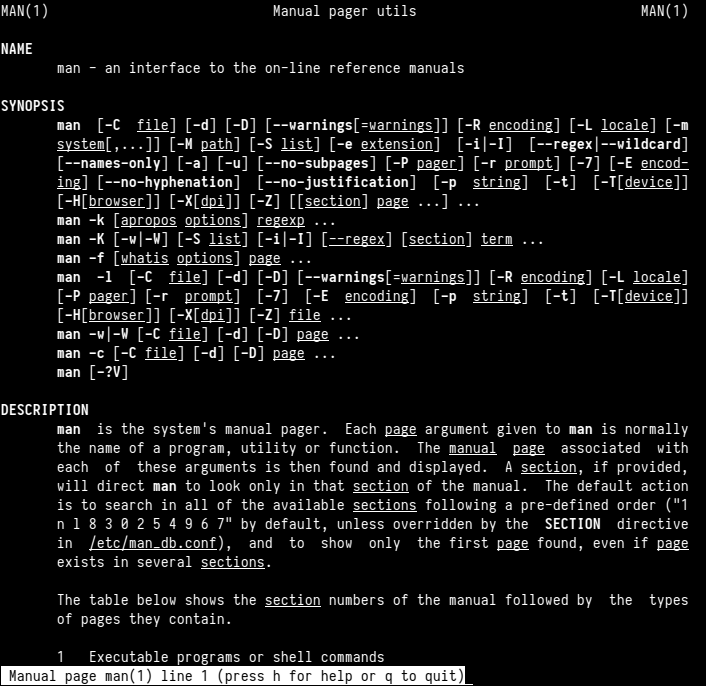
Porque es bueno tenerlas
cd (otra vez)
Valores especiales para cd:
$ cd / Cambia al directorio raíz del disco
$ cdCambia al directorio home del usuario
$ cd .. $ cd - Ficheros ocultos
.myfile Fichero oculto: no aparece en listados normales
Muy usados para configuración en $HOME
ls (otra vez)
ls -a Lista archivos ocultos (All)
ls -l Listado Largo
ls -R Listado Recursivo
ls -r Listado al Revés
ls -t Listado por Tiempo
Opciones largas y cortas
<comando> --<larga>Opción larga: una o más palabras
<comando> -<corta>Opción corta: una letra
$ ls -a
[...]
$ ls --all
[...]
Los dos comandos son idénticos
Manual: -h, --human-readable
cp (otra vez)
cp -f <origen> <destino>Copia un fichero forzando (sin confirmar)
cp -i <origen> <destino>Copia un fichero interactivo (pide confirmación)
cp -r <origen> <destino>
cp -R <origen> <destino>
Copia directorios recursivamente
mv (otra vez)
mv -f <origen> <destino>Mueve un fichero forzando (sin confirmar)
mv -i <origen> <destino>mv -v <origen> <destino>head (otra vez)
head -c <caracteres> <fichero>...Muestra los primeros caracteres de un fichero
$ head -c 10 página.html
La cabra s$
Muestra el inicio de página.html
tail (otra vez)
tail -f <fichero>...Sigue (Follow) el final del fichero
Muy útil para vigilar ficheros de log
$ tail -f /var/log/nginx/access.logsplit
split -b <bytes> <file> <prefix>Corta el fichero en trozos del mismo tamaño con un prefijo
$ split -b 100 ejemplo.txt trozo
$ ls
ejemplo.txt [...] trozoaa trozoab
Corta el fichero de ejemplo en dos trozos
du
du <fichero>... Muestra el espacio ocupado (Disk Usage) por los ficheros
du -sh <fichero>...Muestra el Sumario de uso para Humanos
$ du -sh *
4,0K ejemplo.txt
4,0K LICENSE
400K linuxwords
4,0K página.html
32K pic
4,0K README.md
4,0K soluciones.md Espacio ocupado por ficheros y directorios
find
find <camino> <opciones>Encuentra (FIND) el fichero en el camino
$ find . -name *.png
./pic/bash.png Encuentra ficheros por nombre en el directorio actual (.)
grep (otra vez)
grep [opciones] <patrón> [<fichero...>]Busca una cadena patrón en uno o más ficheros
grep -i Busca una cadena insensible a mayúsculas (case insensitive)
grep -v Búsqueda inversa
grep -r Busca recursivamente en los directorios dados
tar
Archiva (Tape ARchive)
tar -czf <destino.tar.gz> <fichero1> <fichero2>... Comprime los ficheros en el destino
tar -xzf <origen.tar.gz> Descomprime el fichero origen
$ tar -czf pic.tar.gz pic
$ mv pic.tar.gz ..
$ cd ..
$ tar -xzf pic.tar.gzComprime un directorio y lo descomprime en otro sitio
ps (otra vez)
ps aux Muestra todos los procesos del sistema, estilo BSD
$ ps aux
USER PID %CPU %MEM VSZ RSS TTY STAT START TIME COMMAND
root 1 0.0 0.0 13228 52 ? Ss abr25 0:04 init [2]
root 2 0.0 0.0 0 0 ? S abr25 0:00 [kthreadd]
[...]
-
ps -ef Muestra todos los procesos del sistema, estilo estándar
$ ps -ef
UID PID PPID C STIME TTY TIME CMD
root 1 0 0 abr25 ? 00:00:04 init [2]
[...]
Señales Unix
Cada proceso puede recibir varias señales
- SIGTERM: TERMina elegantemente
- SIGKILL: mata con saña
- SIGHUP: la consola ha colgado (Hang UP)
kill (otra vez)
kill -<señal> <pid>Envía al proceso la señal pedida
Señal identificada por número o por nombre
$ kill -l
1) SIGHUP 2) SIGINT 3) SIGQUIT 4) SIGILL 5) SIGTRAP
6) SIGABRT 7) SIGBUS 8) SIGFPE 9) SIGKILL 10) SIGUSR1
11) SIGSEGV 12) SIGUSR2 13) SIGPIPE 14) SIGALRM 15) SIGTERM Lista las señales disponibles
$ kill -9 5837
Envía la señal SIGKILL a un proceso
Ejercicio 1: último modificado
Ejercicio 2: comprime con bzip2
Comprimir un directorio con Bzip2 (extensión .tar.bz)
Moverlo y descomprimirlo en otro directorio
Ejercicio 3: sin D ni d
Mostrar las líneas del fichero de prueba ejemplo.txt
que no contienen la letra "d"
(en mayúsculas o minúsculas)
Ejercicio 4: cuenta procesos de usuario
Extrae todos los usuarios con procesos en la máquina
y cuántos procesos tiene cada unoBuscando Comandos

Mucha tela que cortar
man
man <comando>Muestra el manual del comando
man <sección> <comando >Muestra la página de la sección dada:
- programas
- llamadas de sistema
- biblioteca del sistema
- ficheros especiales
- ficheros
$ man 5 hosts Muestra el manual del fichero /etc/hosts
apropos
apropos <palabra>Busca comandos sobre la palabra
Mira en la descripción y el manual
$ apropos permisos
access (2) - comprueba los permisos de usuario para un fichero
chmod (1) - cambia los permisos de acceso de ficheros
chmod (2) - cambia los permisos de un fichero
[...]
fchmod (2) - cambia los permisos de un fichero
ioperm (2) - establece permisos en los puertos de entrada/salida Comandos (1) y llamadas de sistema (2)
which
which <comando>Muestra la ruta donde reside el comando
$ which find
/usr/bin/findEncuentra el fichero ejecutable donde reside find
$ echo $PATH
/usr/local/bin:/usr/bin:/bin:/home/usuario/binMuestra el camino (PATH) donde se buscan los ejecutables
--help
<comando> --help
<comando> -h
<comando> -?
Muestra la ayuda interactiva de un comando (generalmente)
$ apropos --help
Modo de empleo: apropos [OPCIÓN...] KEYWORD...
Project-Id-Version: man-db 2.3.20
[...]
-d, --debug emit debugging messages
-v, --verbose print verbose warning messages
[...]
-?, --help da esta lista de ayuda
--usage da un mensaje corto de modo de empleo
-V, --version muestra la versión del programa
Muestra la ayuda de apropos
--verbose
<comando> --verbose
<comando> -vEjecuta un comando de forma verbosa
(generalmente)
(y sí, está en el DRAE)
<comando> -vv, -vvv, -vvvv A veces se puede obtener la salida muy, muy, muy verbosa
$ vlc -vvv Ejecuta el reproductor VLC con máxima información
info
info <comando>Muestra información sobre el comando
Navegación manual
- espacio: pagina hacia atrás
- borrar: pagina hacia delante
- p: previo
- n: siguiente (next)
(Mejor man)
history
history Muestra el historial de comandos
history -c $ history
1149 ls
1150 cd ..
[...]
2146 history
2147 history | less Últimos comandos ejecutados
Y por supuesto, internet

Busca "Unix <función>"
Ejercicio 1: movidas
Busca en la historia cuántas veces has usado mv
Ejercicio 2b: Bonus round
lsPista: puede que haya que "escapar" el guión, usando "\-l"
Ejercicio 3: acceso remoto
¿Qué programa usarías para acceso remoto?
(remote login)
Expresiones regulares
Un mal necesario
¿Qué es una expresión regular?
Se usa para buscar en textos
Una expresión regular intenta casar con un texto
(hace matching)
Cuando hay coincidencia la expresión regular casa
y la búsqueda tiene éxito
cualquier Carácter
. Casa con cualquier carácter
"."Expresión regular para un solo carácter
Busca coincidencias con un texto
egrep
egrep <patrón> <fichero>
Hace el matching con una expresión regular por líneas
$ egrep "." página.html
<html>
<head>
<title>
[...]
Repetición
+ Repetido una o más veces
"pa(ta)+"Casa con: pata, patata, patatatata...
* Repetido 0 o más veces
"tomates*"Casa con: tomate, tomates, tomatesss...
Inicio y fin de línea
^ Inicio de línea
"^la"Casa con "la niña" pero no con "Mírala".
$ Fin de línea
"na$"Casa con "Lasagna" pero no con "Empana"
Espacio blanco (whitespace)
\s ESpacio blanco. Casa con: espacio, tabulador (\t),
salto de línea (\n) y retorno de carro (\r)
"54\s+54"Captura "54 54", "54
54", "54 \t\t 54"
Palabra
\w Carácter de palabra (Word), alfanumérico:
- A-Z
- a-z
- 0-9
- "_"
- marcas diacríticas
"\w+\s\w+"Casa con dos palabras seguidas con espacio en medio
No espacio, no palabra
\S Cualquier carácter que no sea un espacio blanco
\W Cualquier carácter no alfanumérico o "_"
"\w+\W\w+"Casa con dos palabras separadas por lo que sea:
"hola hola", "hola^\|/*hola"
Literal
Cualquier carácter que aparece
en una expresión regular hace de sí mismo
excepto caracteres de control: ^.[$()|*+?{\
Por ejemplo: cualquier cadena a-z, A-Z, números, diacríticos
"hola"Casa con el literal "hola"
Más repetición
?
Presente una vez o ninguna
"pa(ta)?ta"Casa con: pata, patata
{<n>,<m>}
Repetido entre n y m veces
"pa(ta){1,2}"
Escapado
\ Convierte un carácter de control en un literal
"\$HOME"Casa con el literal "$HOME".
"\\"Casa con la barra invertida "\"
Rangos
[<alternativas>] Casa con cualquiera de las alternativas
[^<carácter>] Negación de un carácter
"[abc]"Casa con "a", "b" o "c"
"<[^>]>"Casa con el contenido de un tag "<...>"
incluyendo espacios, comillas...
y... Más repetición
{<n>}
Repetido exactamente n veces
"pa(ta){2}"Casa con: patata
{n,}
Repetido n veces o más
"muchi(si){1,}mo"
Capturas
(<grupo>) Captura un grupo
\<n> Repite el grupo número n
"(\w\w)li\1"Casa con "talita", "colico", "01li01"
Más egrep
egrep -o <patrón> <fichero>Muestra sólo las coincidencias con la expresión regular
$ egrep -o "<\w+>" página.html
<html>
<head>
<title>
[...]
Muestra los tags HTML abiertos
Ejercicio 1: tags HTML
en el fichero
página.html de los materialesEjemplo de tag cerrado:
<a>...</a>Ejercicio 2: números
Busca una expresión regular que case con
números en coma flotante:
4, 5.3, 89987898.5887999
Pista: puedes usar esta línea para verificar la expresión
echo "5.4" | egrep -o "..." Verifica todos los casos de arriba
Ejercicio 3: regex golf
Jugar al regular expression golf
y conseguir al menos 600 puntosSeguridad

Defensa en profundidad
Acceso
Cada usuario Unix tiene un nombre y una contraseña
servidor login: usuario
password:
Last login: Fri Mar 21 from ...
$ Hace login con el usuario en el servidor
Password oculta, sin asteriscos
passwd
passwd [<usuario>]Cambia la contraseña del usuario
Si no se especifica, del usuario actual
$ passwd
Cambiando la contraseña de usuario.
(actual) contraseña de UNIX:
Introduzca la nueva contraseña de UNIX:
Vuelva a escribir la nueva contraseña de UNIX:
passwd: contraseña actualizada correctamente Cambia la contraseña del usuario actual
Usuario root
Superusuario
Tiene acceso absoluto sobre la máquina
y permisos para acceder a todos los ficheros
Excepciones:
- NFS: unidad montada por red
- SELinux: extensión de seguridad para Linux
su
su Cambia el usuario activo a root (SuperUser)
su -u <usuario>Cambia al usuario dado
$ su
# su otrousuario
$ Cambia a root y luego a otro usuario
sudo
sudo <comando>Permite ejecutar un comando como el usuario root
Funciona en: Mac OS X, Ubuntu
$ rm /root/file
rm: no se puede borrar «/root/file»: Permiso denegado
$ sudo rm /etc/nginx/sites-enabled/frontend Borra un fichero como root
El poder de sudo

Fuente: xkcd
whoami
whoami Imprime el usuario logado
Who am I? ¿Quién soy?
$ whoami
usuario
En caso de que se te olvide quién eres
users
users Muestra los usuarios logados
$ users
usuario usuario usuario usuario usuario Todos los usuarios logados en mi máquina
(Yo unas cuantas veces)
adduser
adduser <usuario>Crea un nuevo usuario
# adduser pepito
Añadiendo el usuario `pepito' ...
Añadiendo el nuevo grupo `pepito' (1001) ...
Añadiendo el nuevo usuario `pepito' (1001) con grupo `pepito' ...
Creando el directorio personal `/home/pepito' ...
Copiando los ficheros desde `/etc/skel' ...
Introduzca la nueva contraseña de UNIX:
[...] Crea el usuario pepito
w
w Muestra los usuarios logados y qué están haciendo
$ w
22:30:12 up 15 days, 55 min, 14 users, load average: 0,70, 0,89, 0,73
USER TTY FROM LOGIN@ IDLE JCPU PCPU WHAT
usuario tty7 :0 25abr14 15days 3:27m 53.04s x-sess...
usuario pts/0 :0 25abr14 19:59m 0.14s 0.14s bash
usuario pts/2 :0 25abr14 4.00s 0.44s 0.01s w
usuario pts/6 :0 25abr14 11:37m 1.73s 0.02s ssh ...
usuario pts/9 :0 25abr14 12:01m 1.41s 0.09s vim ...
usuario pts/11 :0 25abr14 34:22m 1:16 13:10 xfce4...
usuario tty1 04may14 6days 0.13s 0.12s -bash
usuario pts/4 :0 00:34 11:01m 0.18s 0.18s bash
chmod
chmod <modo> <fichero>...Cambia los permisos de acceso de uno o más ficheros
$ ls -l README.md
-rw-r--r-- 1 chenno chenno 48 may 5 00:41 README.md
$ chmod g+w README.md
$ ls -l README.md
-rw-rw-r-- 1 chenno chenno 48 may 5 00:41 README.md Permisos
d rwx rwx rwx Permisos para directorio, usuario, grupo y todos
$ ls -l ~/.ssh/*
-rw-r--r-- 1 usuario usuario 1238 jul 17 2013 ~/.ssh/authorized_keys
-rw------- 1 usuario usuario 668 abr 16 2013 ~/.ssh/id_dsa
-rw-r--r-- 1 usuario usuario 601 abr 16 2013 ~/.ssh/id_dsa.pub
-rw------- 1 usuario usuario 8404 may 9 15:27 ~/.ssh/known_hosts
Permisos en el directorio .ssh
Permisos en octal: lectura (4) + escritura (2) + ejecución (1)
Todo el mundo accede: 777
groups
groups Muestra a qué grupos pertenece el usuario
$ groups
usuario cdrom floppy audio dip video plugdev fuse Siempre primero el grupo propio del usuario
Cada grupo da unos accesos al usuario
adduser (otra vez)
adduser <usuario> <grupo>Añade un usuario a un grupo
# addgroup grupeto
Añadiendo el grupo `grupeto' (GID 1002) ...
Hecho.
# adduser usuario grupeto
Añadiendo al usuario `usuario' al grupo `grupeto' ...
Añadiendo al usuario usuario al grupo grupeto
Hecho. Resuelve algunos problemas de permisos
chown
chown <usuario>:<grupo> <fichero>...Cambia el propietario (OWNer) de uno o más ficheros
chown -R <usuario>:<grupo> <directorio>Cambia Recursivamente el propietario de un directorio
# chown -R root:root pic Cambia de usuario el contenido del directorio
Ejercicio 1: sé root
Conviértete en el usuario root
en un sistema operativo que use sudo:
Mac OS X, Ubuntu
Pista: hay una solución muy elegante
Ejercicio 2: nuevo dueño
Crea un directorio en /var/log llamado "pepito"
Añade un fichero pepito.log al directorio
Cambia de dueño todo el directorio con un comando
Ejercicio 3: nuevo amigo
Crea un nuevo usuario "pepito"
Conviértete en el usuario "pepito"
Vuelve a ser root
Busca el comando para borrar el usuario
y borra a pepito
Comandos Avanzados

Para epatar a tus colegas
rename
rename <regexp> <files> Renombra los ficheros según la expresión regular
$ rename "s/md/text/" *.md Renombra los ficheros .md a .text
ssh
ssh <usuario>@<servidor>Acceso remoto seguro (Secure SHell)
ssh -i <certificado> <usuario>@<servidor>Usa el certificado del fichero como credenciales
para acceder a la máquina remota
$ ssh root@localhost Accede a la máquina local como root
scp, sftp
scp <origen> <destino>Copia segura usando SSH (Secure CoPy)
sftp <usuario>@<servidor>[:<directorio>]FTP seguro (Secure FTP): copia interactiva
$ scp usuario@servidor:dir/fichero.dat local.dat Copia un fichero remoto a local
$ scp ~/dir/fichero.dat usuario@servidor: Copia un fichero local al $HOME de un servidor remoto
nohup
nohup <comando>Ejecuta un comando inmune a cuelgues
Seguirá corriendo aunque se cierre la consola
$ nohup scp usuario@servidor:fichero-grande.dat .Corre la copia de un fichero grande
Saca la salida a nohup.out
Mount, umount
mount [-t <tipo>] <dispositivo> <directorio>Monta una unidad
$ mount -t ext4 /dev/sdb /media/usb Monta un disco USB en el directorio /media/usb
umount <directorio> / <dispositivo>Desmonta una unidad
umount /media/usb Desmonta el disco USB
rsync
rsync <opciones> <origen> <destino>Sincroniza dos directorios (Remote SYNC)
$ rsync -av proyectos /media/usuario/backup/proyectosSincroniza los proyectos locales con un disco extraíble
$ rsync -av proyectos usuario@servidor:proyectosSincroniza con un servidor remoto
git
Control de versiones
Subcomandos:
git clone <repo>Baja un repo
git commit <ficheros> -m <mensaje>Compromete un cambio
git push Sube cambios
git pull Baja cambios
wget
wget <url> Accede a una página web y la baja en local
$ wget http://google.com/
--2014-05-10 22:17:47-- http://google.com/
[...]
Petición HTTP enviada, esperando respuesta... 200 OK
Longitud: no especificado [text/html]
Grabando a: “index.html”
...
[ <=> ] 12.708 --.-K/s en 0,008s
2014-05-10 22:17:47 (1,60 MB/s) - “index.html” guardado [12708] Baja la página principal de Google a index.html
links2
links2 <url>Browser estándar y completo (sin JavaScript)
$ links2 http://google.com/
Google
Busqueda Imagenes Maps Play YouTube Noticias Gmail Drive Mas >>
Historial web | Configuracion | Iniciar sesion
Espana
_______________________________ Busqueda avanzadaHerramientas del idioma
[ Buscar con Google ] [ Voy a tener suerte ]
Google.es tambien en: catal`a galego euskara English
Programas de publicidadSoluciones Empresariales+GoogleTodo acerca de GoogleGoogle.com
(c) 2013 - Privacidad y condicionesNavega por la página principal de Google
Ejercicio 1: copia de seguridad
Haz una copia de seguridad de tu disco duro
en un dispositivo externo
(disco externo, llave USB)
usando rsync
Ejercicio 2: navega en texto
(o algún otro navegador de texto)
Haz una búsqueda en Google
Atrás: tecla
Retroceso
Navega hasta github.com/alexfernandez
Ejercicio 3: En las nubes
Ir a Amazon Web Services (AWS)
(o a cualquier otro proveedor en la nube)
Abrir cuenta
Crear servidor micro (gratis)
Algunos trucos

Para ser el rey de la fiesta
Configuración de Bash
~/.bashrcFichero de configuración en el directorio $HOME
Se ejecuta cada vez que se abre una consola
$ nano ~/.bashrc
$ vim ~/.bashrc
Edita el fichero directamente desde cualquier directorio
Colores del pie
Añade esta línea al final de tu .bashrc:
PS1='\[\033[00;34m\]\u@\h: \[\033[00;32m\]\w \$ \[\033[00m\]'
Puedes elegir otros colores de esta lista
Negro 0;30 Gris Obscuro 1;30
Azul 0;34 Azul Claro 1;34
Verde 0;32 Verde Claro 1;32
Cyan 0;36 Cyan Claro 1;36
Rojo 0;31 Rojo Claro 1;31
Purpura 0;35 Fiuscha 1;35
Café 0;33 Amarillo 1;33
Gris Claro 0;37 Blanco 1;37
Autocompletado
$ sudo apt-get install bash-completion
Debian (.bashrc):
# enable bash completion in interactive shells
if [ -f /etc/bash_completion ]; then
. /etc/bash_completion
fi
Mac OS X: integrado por defecto
Pulsa la tecla Tab para autocompletar
Usa tu consola como calculadora
$(( <operación> )) Calcula la operación aritmética
Los espacios son importantes
$ echo $(( (5 + 4) * 4 ))
36
Calcula (5 + 4) * 4
$ echo $(( (5 + 4) ** 4 ))
6561
Envía una tarea a background
nohup
screen
busca en el histórico
Control-r: inicia la búsqueda interactiva
Teclea "ls":
(reverse-i-search)`ls': ls Va buscando los comandos que casan
Comando-n: siguiente
Comando-p: anterior
Genera contraseña aleatoria
/dev/randomGenera bytes aleatorios
$ head -c 12 /dev/random | base64
e/a5Yd5/q1tPFsEi Genera una contraseña que puede contener caracteres "/", "+"
genera contraseña en minúsculas
tr <conjunto1> <conjunto2>Transforma los caracteres del conjunto1 al conjunto2
tr -d <conjunto>Elimina los caracteres del conjunto
Categorías POSIX
$ head -c 12 /dev/random | base64 | tr [:upper:] [:lower:] | tr -d +/0-9
imjbhbjtiamaiubb
bb Demo de aalib
$ bb Corre la demo
Compila tu propio software
make <objetivo>Compila el software del directorio atual
$ wget http://prdownloads.sourceforge.net/aa-project/bb-1.2.tar.gz
$ tar -xzf bb-1.2.tar.gz
$ cd bb-1.2
$ ./configure
$ make
# make install Compila el paquete bb
Ejercicio 1: Entorno de compilación
Compilador + make
Mac OS X: Xcode
Ubuntu:
sudo apt-get install make gcc Debian:
# apt-get install make gcc Fedora:
su -c 'yum groupinstall “Development Tools”' Ejercicio 2: Instala aalib
Mac OS X:
$ brew install aalib Ubuntu:
$ sudo apt-get install libaa1 Debian:
# su apt-get install libaa1 Ejercicio 3: compila bb
Sigue estos pasos:
$ wget http://prdownloads.sourceforge.net/aa-project/bb-1.2.tar.gz
$ tar -xzf bb-1.2.tar.gz
$ cd bb-1.2
$ ./configure
$ make
$ ./bb
Para compilar el paquete bb y correrlo
Para Mac OS X existe una versión especial:
git clone https://github.com/artyfarty/bb-osx.git Scripts de Bash
Desencadena a la bestia
shebang!
#!/bin/bash Al inicio del fichero, indica que es un script de bash
#!/bin/bash
# Alex 2014-05-11: hello Bash
echo "hello, world" Script hello-world.sh
$ ls -l hello-world.sh
-rwxr-xr-x 1 chenno chenno 64 may 11 21:26 hello-world.sh Requiere permisos de ejecución
Variables de sistema
<CLAVE>=<valor>Define una variable CLAVE con un valor
$<CLAVE>Accede a la variable CLAVE
$ echo $HOME
/home/usuario
Muestra el directorio home del usuario
$ echo $EDITOR
Muestra el contenido de la variable $EDITOR
Condicionales
if [ <condición> ]
then
<código si la condición se cumple>
else
<código si no se cumple>
fi
Comprueba una condición
if [ -e "$fichero" ]
then
echo "found $fichero"
fi Comprueba si existe un fichero (fíjate en las comillas)
if [ -d "$directorio" ] ...
Comprueba si el fichero es un directorio
... y muchas más
Líneas multi-comando
<comando 1>; <comando 2>Separa dos comandos en la misma línea
y los corre en secuencia
$ cd $HOME; ls
bin
...
Cambia al directorio home del usuario
y muestra los ficheros encontrados
for
for <variable> in <rango>
do
<código>
done Recorre un rango con una variable
y corre el código con ella
$ for fichero in *; do echo "Encontrado $fichero"; doneEncontrado ejemplo.txt Encontrado LICENSE Encontrado página.html Encontrado pic Encontrado README.md Encontrado scripts Encontrado soluciones.md
Muestra todos los ficheros locales
Rangos
{<inicio>..<fin>}Crea un rango entre dos números
{<inicio>..<fin>..<paso>}Crea un rango saltando el paso
for contador in {1..5..2}
do
echo "Contando $contador"
done
Contando 1
Contando 3
Contando 5
Cuenta de 1 a 5 de 2 en dos
funciones
function <name> {
...
} Define una función
Los parámetros aparecen como $1, $2, $3...
<name> par1 par2... Invoca la función
function imprime { echo $1} imprime hola
Ejecuta una función que muestra "hola"
ejercicio 1: Crea un montón
Escribe un script que cree 10 ficheros holaXX.txt,
sustituyendo XX por un número.
Ejemplo:
hola1.txt
hola2.txt
...
hola10.txt
Después debe borrarlos.
Cámbialo para que escriba y borre 20 ficheros.
Ejercicio 2: lista ficheros
Crea un script que liste todos los ficheros de un directorio
Sólo los ficheros y directorios a primer nivel
Para cada uno debe imprimir "Encontrado <fichero>"
Ejemplo:
Encontrado ejemplo.txt
Encontrado LICENSE
Encontrado página.html
Encontrado pic
Encontrado README.md
Encontrado scripts
Encontrado soluciones.md Ejercicio 3: cuenta ficheros
Crea un script que cuente todos los ficheros de tu $HOME
incluyendo ficheros contenidos en directorios
Haz que cuente también los directorios aparte
Truco: usa recursividad
(una función que se llama a sí misma)¡Gracias!

Código: https://github.com/alexfernandez/floqq-unix
Presentación: https://slid.es/alexfernandez/unix-floqq
La consola de Unix, curso Floqq
By Alex Fernández
La consola de Unix, curso Floqq
Curso para Floqq sobre la consola de Unix. Si te gusta, ¡compra el vídeo completo y ayuda a que haga más presentaciones como ésta!
- 7,506




